Tethering atau berbagi koneksi tidak hanya bisa dilakukan di Android saja, iPhone juga menawarkan fitur ini.
Tethering merupakan fitur dalam iPhone yang sangat berguna namun masih sedikit sekali yang menggunakan fitur ini.
Tethering memungkinkan pengguna memakai iPhone sebagai hotspot Wi-Fi pribadi untuk menyediakan akses internet ke perangkat lain.
Kali ini kami akan membahas tentang cara tethering mudah dipraktekkan di iPhone. Ini penjelasannya!
Bagaimana Tethering di iPhone Bekerja?
Tethering bekerja dengan menciptakan jaringan nirkabel dengan jarak pendek dengan iPhone yang berperan sebagai hub-nya.
Disini, iPhone juga berfungsi seperti router nirkabel seperti Apple AirPort atau router Wi-Fi lainnya.
Prinsipnya, iPhone akan terhubung ke jaringan seluler untuk mengirim dan menerima data kemudian menyalurkan koneksi tersebut ke perangkat yang terhubung ke jaringannya.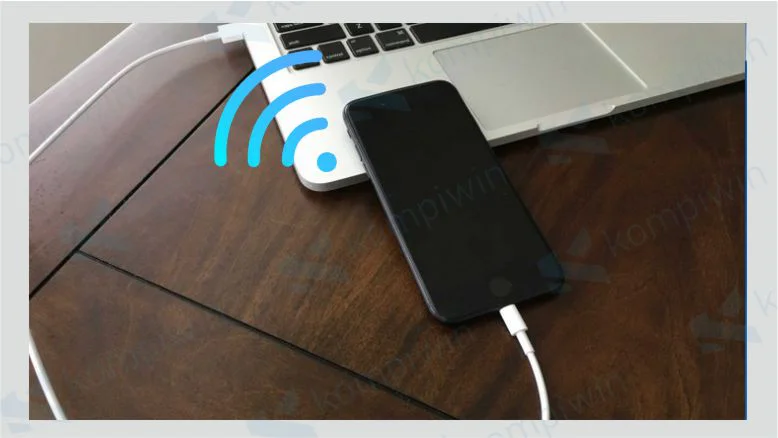
Sementara data yang dikrim ke perangkat yang terhubung akan disambungkan ke jaringan internet melalui hotspot dari iPhone.
Koneksi penambatan atau tethered biasanya bekerja lebih lambat jika dibandingkan koneksi broadband atau Wi-FI.
Namun, tethering lebih praktis dan bersifat portabel artinya bisa dengan mudah dipindahkan.
Semuanya juga tergantung dari tersedianya layanan data yang ada di iPhone, karena percuma saja melakukan tethering kalau tidak tersedia layanan data.
Akibatnya, pengguna tetap tidak bisa terhubung ke jaringan internet.
Umumnya, paket layanan data yang digunakan pada iPhone dihitung berdasarkan batas penggunaan data bulanan smartphone.
Hal ini berarti, jika dilakukan tethering pada hotspot iPhone ke perangkat lain, akses ke jaringan internet akan sangat cepat.
Ditinjau dari segi keamanan, sama seperti tethering di Android, tethering di iPhone bisa dilengkapi dengan kata sandi default yang dibuat untuk tujuan keamanan agar Wi-Fi dapat diakses pada orang tertentu saja.
Apa saja persyaratan Tethering di iPhone ?
Dalam menggunakan iPhone untuk tethering, iPhone harus memiliki perangkat jaringan minimal 3GS atau yang lebih tinggi.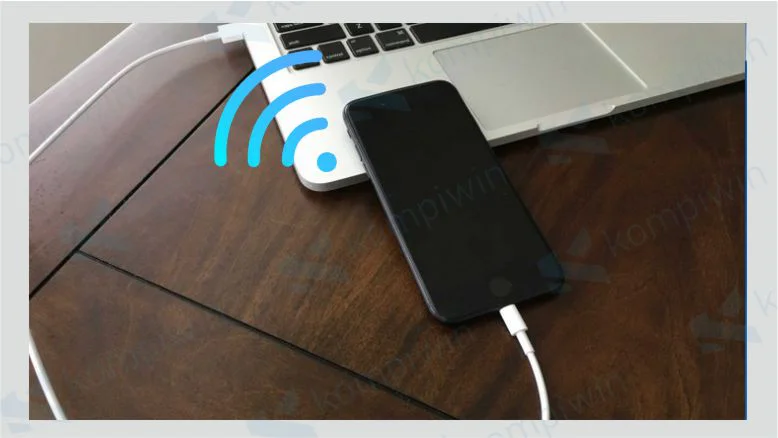
Selain itu, fitur ini bisa dijalankan pada iOS 4.3 ke atas dengan paket data yang mendukung proses tethering.
Perangkat seperti iPad, iPod touch, Mac Laptop dan Tablet dapat digunakan untuk tethering jika fitur penambatan diaktifkan. Sementara jumlah maksimum perangkat yang bisa terhubung ke iPhone sebanyak 5 perangkat.
Setelah memahami persyaratan tethering iPhone, ada beberapa tips yang bisa diterapkan ketika melakukan tethering iPhone antara lain :
- Ketika melakukan tethering iPhone ke Mac, tutup semua program yang dibuka di computer Mac terlebih program yang membutuhkan koneksi internet, Misalnya aplikasi Mail yang secara otomatis akan memeriksa adanya email baru. Ini bisa menguras paket data yang ada di iPhone -mu.
- Sebelum melakukan tethering, periksa baterai terlebih dahulu. Pastikan baterai dalam kondisi penuh karena menggunakan hotspot di iPhone menyedot daya dengan sangat cepat.
Sering gonta-ganti baterai iPhone ? Lebih baik kamu baca dulu cara merawat baterai iPhone biar awet.
Lalu, bagaimana cara melakukan tethering di iPhone?
Setelah membahas persyaratan dan cara kerja tethering di iPhone , akan kurang lengkap jika tidak membahas tentang cara melakukan tethering dengan iPhone dengan 3 cara yakni dengan Personal Hotspot, Bluetooth dan menggunakan USB.
Jika kamu pengguna computer Mac, cara tethering nampaknya akan sedikit berbeda dengan tethering ke computer biasa. Tethering di iPhone bisa dilakukan melalui beberapa cara berikut ini :
1. Tethering Menggunakan Hotspot iPhone
Prinsipnya hampir sama dengan cara tethering dengan menggunakan Android, cara tethering menggunakan hotspot iPhone adalah sebagai berikut :
- Langkah pertama untuk melakukan tethering adalah masuk ke “Setting/Pengaturan” > Pilih “Personal Hotspot” agar hotspot di iPhone menjadi aktif.
- Setelah mengaktifkan Personal Hotspot di smartphone iPhone, periksa perangkat yang akan dihubungkan dengan Hotspot iPhone seperti PC dan masuk ke Pengaturan Wifi pada perangkat.
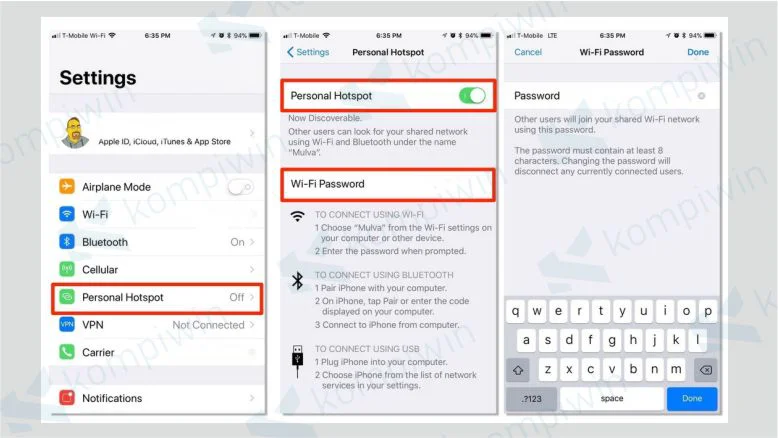
- Wifi dari PC akan mendeteksi nama hotspot iPhone yang telah di aktifkan, kemudian klik pada nama hotspot dan masukkan password (jika ada).
- Tunggu PC mendapatkan nomor IP address dan cobalah browsing dengan menggunakan jaringan internet.
- Selesai.
2. Tethering Menggunakan Bluetooth di PC Windows
Agar dapat menggunakan tethering dengan Bluetooth, koneksi Bluetooth pada kedua perangkat harus diaktifkan baik ponsel maupun Bluetooth di PC Windows.
Tethering menggunakan Bluetooth ke PC Windows bisa dilakukan mulai dari :
- Klik ikon Bluetooth yang ada ada iPhone untuk mengaktifkan Bluetooth
- Kemudian, arahkan pada menu pengaturan iPhone, pilih personal hotspot klik aktifkan. Jika pengaturan tersebut gagal dilakukan, kemungkinan paket data yang digunakan tidak mendukung fitur tethering internet. Oleh sebab itu, pengguna harus beralih pada penyedia layanan paket data seluler yang telah mendukung fitur tethering.
- Pada laptop, nyalakan Bluetooth dengan menekan ikon Bluetooth pada tray sistem. Pastikan komputermu sudah dilengkapi dengan Bluetooth.
- Selanjutnya, pilih opsi “Join a Personal Area Network” dan lanjut “Add a device”.
- Cari nama bluetooh iPhone yang terdeteksi oleh computer. Setelah nama Bluetooth ketemu kemudian pilih “Pair“.
- Klik kanan pada nama Bluetooth iPhone setelah dilakukan pairing dan klik “Connect using” dilanjutkan dengan memilih pilihan “Accss Point“.
- Komputermu sudah bisa mengakses internet dari iPhone dan Lakukan uji coba koneksi terlebih dahulu.
- Selesai.
Berisik saat mengetik karena suara keyboard iPhone ? Ikuti tutorial cara mematikan suara keyboard iPhone, 100% berhasil.
3. Tethering Menggunakan Bluetooth di Komputer Mac
Setelah mengetahui cara tethering menggunakan Bluetooth di computer Windows, tentunya pengguna computer Mac juga harus mengetahui cara tethering dengan Bluetooth dengan langkah sebagai berikut :
- Buka menu Apple, kemudian pilih “System Preferences”.
- Klik pada icon “Bluetooth” untuk mengaktifkannya. Jangan lupa untuk mengaktifkan Bluetooth pada iPhone juga.
- Setelah nama Bluetooth terdeteksi oleh computer Mac, lakukan pairing caranya adalah klik kanan pada nama Bluetooth dan pilih “Pair“.
- Jika sudah ada notifikasi pada layar iPhone, sentuh “Pair” dan tunggu proses pairing selesai.
- Tahap selanjutnya adalah tethering dengan cara pilih nama Bluetooth iPhone, kemudian klik “Connect“.
- Tunggu computer menerima IP address untuk terhubung ke jaringan internet dan lakukan uji koneksi pada computer. Koneksi ini cenderung lebih lambat jika dibandingkan dengan koneksi tethering menggunakan USB atau Wifi. Namun, cara ini bisa dibilang sebagai cara yang paling aman dibandingkan lainnya.
4. Tethering dari iPhone ke Mac Menggunakan Kabel USB
Tethering dengan menggunakan kabel USB umumnya dilakukan kebanyakan orang karena memang koneksi menjadi lebih cepat jika dibandingkan dengan metode lainnya. Tethering dengan menggunakan USB sangat efektif untuk pengguna yang ingin terhubung dengan satu computer saja. Caranya sebagai berikut :
- Pertama buka pengaturan yang ada di iPhone -mu. Pengaturan di iPhone dilambangkan dengan ikon roda bergerigi.
- Selanjutnya, pilih opsi Personal Hotspot dan geser pilihan untuk mengaktifkan opsi tersebut. Pastikan juga warna dari tombol Personal Hotspot menjadi hijau. Biasanya pengguna akan mendapatkan pemberitahuan terkait dengan paket data yang mengharuskan kamu untuk menghubungi penyedia paket data di ponsel kamu.
- Sebelum menghubungkan iPhone ke laptop Mac dengan USB sebaiknya perbarui iTunes ke versi terbaru.
- Kemudian, dengan menggunakan kabel USB hubungkan iPhone ke computer Mac.
- Lakukan juga uji koneksi, disini komputermu akan mendeteksi iPhone sebagai modem yang memungkin kamu untuk mengakses jaringan internet. Jika iPhone tidak terdeteksi oleh Mac, sebaiknya coba kabel USB lainnya.
- Selanjutnya, buka sistem pengaturan, kemudian pilih jaringan. Selanjutnya pilih USB iPhone. Namun, jika kamu tidak melihat opsi USB iPhone, tekan tombol + untuk menambahkan.
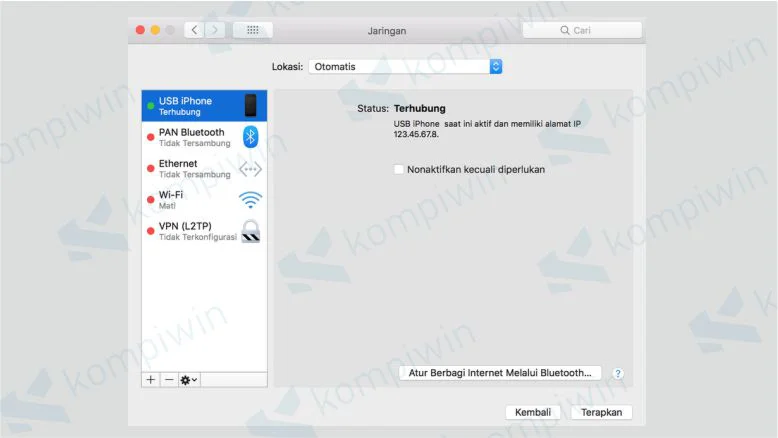
- Kemudian tekan tombol pengaturan dan pilih “Jadikan Layanan Tidak Aktif“, kemudian klik “Terapkan“.
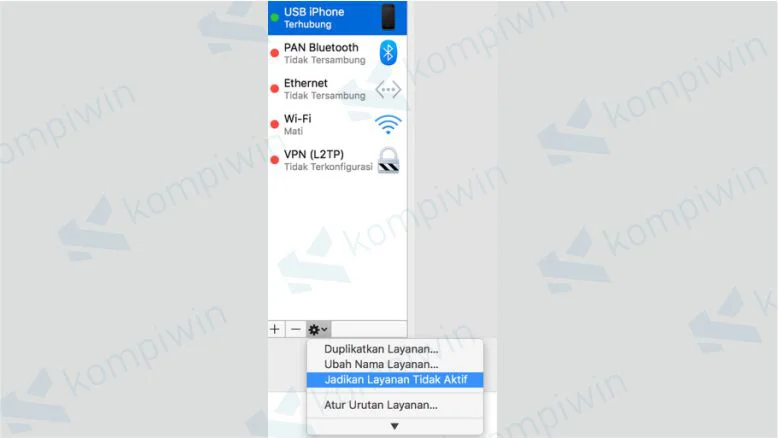
- Klik kembali tombol pengaturan, kemudian pilih “Buat Layanan Aktif” dan klik “Terapkan“. Jia kamu masih terhubung dengan jaringan lain, koneksi yang baru saja diaktifkan kemungkinan menjadi non-aktif. Cara mengatasi masalah ini adalah dengan menghilangkan centang pada tulisan “Tidak aktif kecuali diperlukan“, klik “Terapkan” dan tunggu tersambung ke internet.
- Selesai.
Aplikasi di iPhone update sendiri ? Ikuti tutorial cara setting update manual aplikasi di iPhone.
Demikian informasi tentang cara tethering iPhone dengan cara USB, WIfi dan Bluetooth. Jika kamu ingin melakukan tethering iPhone sebaiknya, isi dulu paket data agar proses tethering bisa berjalan tanpa gangguan. Semoga artikel ini membantu kesulitanmu melakukan tethering menggunakan iPhone.





terimakasih. sangat bermanfaat.